- Outeur Jason Gerald [email protected].
- Public 2023-12-16 10:50.
- Laas verander 2025-01-23 12:05.
SQL -databasisse is die databasisse wat die meeste gebruik word danksy die maklike skepping en onderhoud daarvan. Met 'n grafiese gebruikerskoppelvlak (GUI) -program soos SQL Server Management, hoef u nie bekommerd te wees oor die gebruik van die opdragreël nie. Sien stap 1 hieronder om 'n databasis te skep en begin binne enkele minute inligting daarin invoer.
Stap
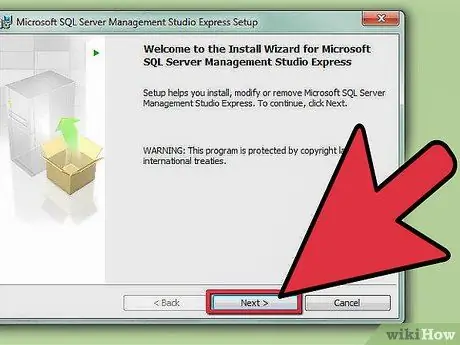
Stap 1. Installeer die SQL Server Management Studio -program
Hierdie program is gratis by Microsoft beskikbaar, en u kan dit gebruik om aan te sluit op 'n SQL -bediener en dit via 'n grafiese koppelvlak te bestuur in plaas van die opdragreël te gebruik.
- Om 'n eksterne verbinding met 'n SQL -bediener te begin, benodig u 'n SQL Server Management -program of soortgelyke.
- Mac-gebruikers kan oopbronprogramme soos DbVisualizer of SQuirreL SQL gebruik. Die koppelvlak kan anders wees, maar die algemene beginsel bly dieselfde.
- Kyk na hierdie gids om te leer hoe om 'n databasis met opdragreëlhulpmiddels te skep.
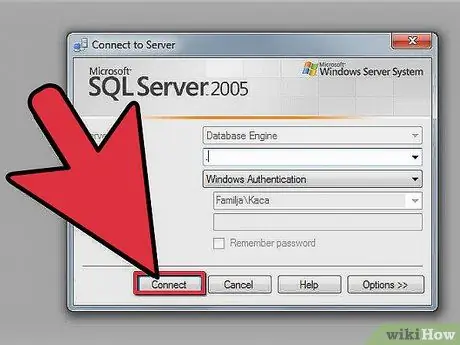
Stap 2. Begin SQL Server Management Studio
As u die program die eerste keer begin, word u gevra na watter bediener u wil koppel. As u reeds 'n bediener aan die gang het en die nodige toestemmings het om met die bediener te skakel, kan u die bedieneradres en toestemmingsinligting invoer. As u 'n plaaslike databasis wil skep, vul die databasisnaam in. en Verifikasietipe na "Windows -verifikasie".
Klik op Verbind om voort te gaan
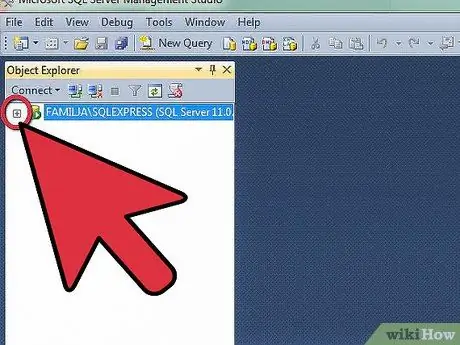
Stap 3. Soek die Databases -gids
Nadat u met 'n bediener, 'n plaaslike bediener of 'n afgeleë bediener, gekoppel is, word 'n Object Explorer -venster aan die linkerkant van die skerm oopgemaak. Bo -aan die Object Explorer -boom is die bediener waarmee u gekoppel is. As die bedienerboom nie oopmaak en uitbrei nie, klik dan op die "+" - ikoon langsaan. Soek die databasis -gids.
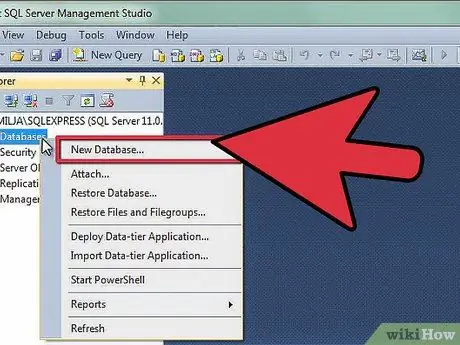
Stap 4. Skep 'n nuwe databasis
Klik met die rechtermuisknop op die databasisgids en kies "Nuwe databasis …". 'N Venster verskyn, en u kan die databasis bestuur voordat u dit in die venster skep. Gee die databasis 'n naam sodat u dit kan identifiseer. Die meeste gebruikers kan die res van die instellings as standaard laat.
- U sal sien dat twee bykomende lêers outomaties geskep sal word wanneer die databasisnaam ingetik word: die data- en loglêers. Die datalêer bevat al die data in die databasis, terwyl die loglêer gebruik word om veranderinge in die databasis te monitor.
- Klik OK om die databasis te skep. U sal die nuwe databasis in die uitgebreide databasemap sien. Die databasis het 'n buis -ikoon.
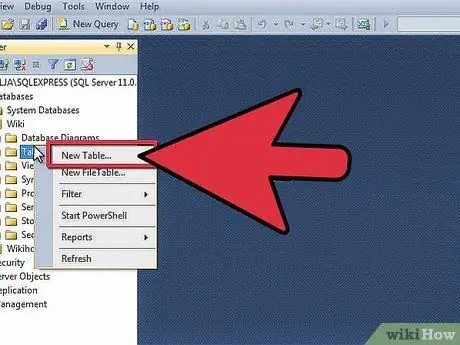
Stap 5. Skep 'n tabel
'N Databasis kan slegs data stoor as u 'n struktuur vir die data skep. Die tabelle bevat die inligting wat in die databasis ingevoer is, en u moet dit skep voordat u na die volgende stappe gaan. Brei die nuwe databasis uit in die databasemap, klik met die rechtermuisknop op die tabelle en kies "Nuwe tabel …".
'N Venster waarin u die nuwe tafel kan manipuleer, word oopgemaak op die oorblywende spasie op die skerm
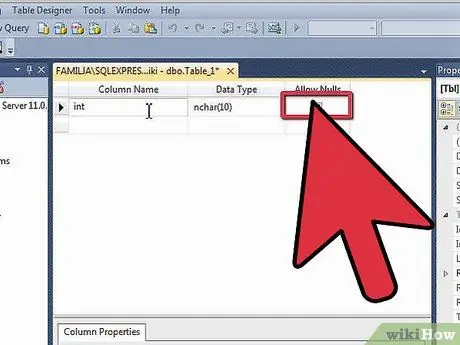
Stap 6. Skep 'n primêre sleutel
Dit word sterk aanbeveel dat u die primêre sleutel as die eerste kolom in die tabel skep. Die primêre sleutel dien as 'n ID -nommer, of rekordnommer, waarmee u maklik data kan herroep. Om dit te skep, voer "ID" in die kolomnaamveld in, tik int in die veld Datatipe en verwyder die vinkje "Laat nul toe". Klik op die sluitikoon op die werkbalk om die kolom as primêre sleutel in te stel.
- Daar moet geen nulwaardes in die kolom Primêre sleutel wees nie, want die waardes in die rekord moet ten minste "1" begin. As u die waarde leeg laat, is die eerste waarde wat ingevoer is "0".
- Blaai af in die venster Kolom -eienskappe totdat u die opsie Identiteitspesifikasie vind. Brei die opsies uit en stel "(Is identiteit)" op "Ja". Op hierdie manier verhoog die waarde van die ID -kolom elke keer as nuwe data ingevoer word, sodat die nommeringsproses vir elke nuwe rekord outomaties en effektief uitgevoer sal word.
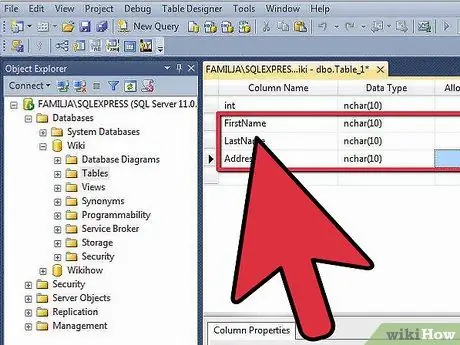
Stap 7. Verstaan tafelstruktuur
'N Tabel bestaan uit velde of kolomme. Elke kolom verteenwoordig een aspek in die databasisrekord. As u byvoorbeeld 'n databasis vir werknemers skep, het u moontlik die kolomme "Voornaam", "Achternaam", "Adres" en "Telefoonnommer".
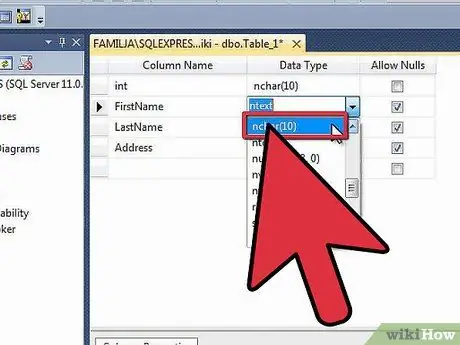
Stap 8. Maak die res van die kolomme wat u benodig
As u die velde vir die primêre sleutel voltooi het, sal 'n nuwe veld daaronder verskyn. In die nuwe veld kan u die volgende kolom invoer. Vul die velde in wat u dink moet ingevul word, en maak seker dat u die regte datatipe kies vir die inligting wat in die kolom ingevoer moet word:
- nchar (#) - Hierdie datatipe moet gebruik word vir teks, soos name, adresse, ens. Die getal tussen hakies is die maksimum aantal karakters wat in die veld ingevoer kan word. Deur 'n grootte limiet te stel, verseker u dat die databasisgrootte hanteerbaar bly. Telefoonnommers moet in hierdie formaat gestoor word, omdat u nie wiskundefunksies met telefoonnommers gebruik nie.
- int - Hierdie datatipe word gebruik vir rekords wat slegs getalle bevat, en word gewoonlik gebruik vir ID -velde.
- desimaal (x, y) - Hierdie datatipe word gebruik om getalle in desimale vorm op te slaan, en die getal tussen hakies spesifiseer die getal syfers van die getal en die aantal desimale syfers onderskeidelik. Byvoorbeeld, desimale (6, 2) sal 'n nommer in die vorm 0000.00 stoor.
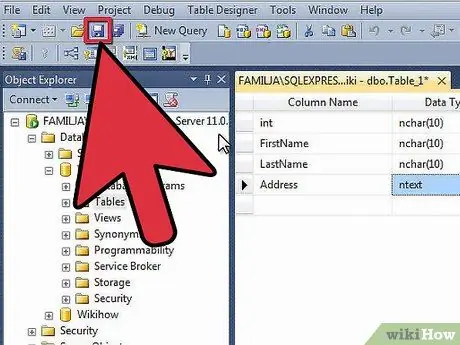
Stap 9. Stoor u tafel
As u klaar is met die maak van kolomme, moet u die tabel stoor voordat u inligting daarin invoer. Klik op die ikoon Stoor op die werkbalk en voer 'n tabelnaam in. Dit word aanbeveel dat u die tabel 'n naam gee wat kan help om die inhoud van die tabel te identifiseer, veral vir groter databasisse met baie tabelle.
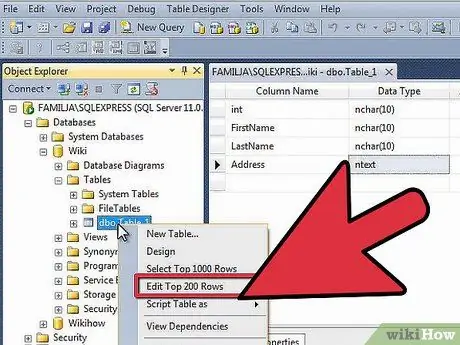
Stap 10. Voer die data in die tabel in
Nadat u die tabel gestoor het, kan u begin om data daarin in te voer. Brei die tabelle -gids uit binne die Object Explorer -venster. As u nuwe tabel nie in die lys is nie. klik met die rechtermuisknop op die tabelle en klik dan op Refresh. Klik met die rechtermuisknop op die tabel en kies "Wysig die top 200 rye".
- In die middelste venster verskyn velde wat u kan gebruik om data in te voer. U ID -veld word outomaties ingevul, sodat u dit nou kan ignoreer. Vul die inligting vir die oorblywende velde in. As u op die volgende ry klik, sien u dat die ID -veld in die eerste ry outomaties invul.
- Gaan voort met hierdie proses totdat u al die vereiste inligting ingevoer het.
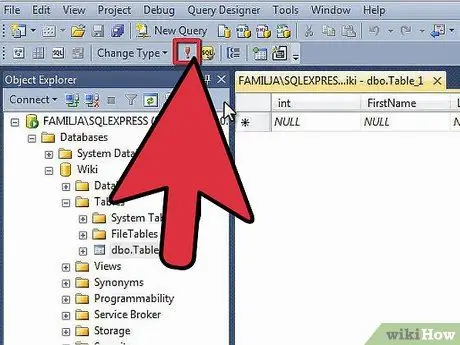
Stap 11. Gebruik die opdrag Uitvoer op die tabel om die data te stoor
Klik op die knoppie Voer SQL op die werkbalk uit as u die inligting ingevoer het om dit in die tabel te stoor. Die SQL -bediener sal agter die skerms hardloop om die data in die kolomme wat u geskep het, te ontleed. Die knoppie Uitvoer van SQL lyk soos 'n rooi uitroepteken. U kan ook Ctrl+R druk om dit te doen.
As daar foute in die ingevoerde data is, word die rekords wat die verkeerde data bevat, gewys voordat die tabel uitgevoer word
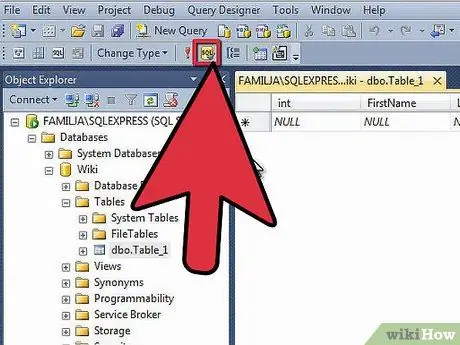
Stap 12. Bel u data met navraag
Op hierdie stadium is u databasis geskep. U kan in elke databasis soveel tabelle skep as wat u benodig (elke databasis het beperkings, maar die meeste gebruikers hoef nie daaroor bekommerd te wees nie, tensy die gebruiker aan 'n databasis op ondernemingsvlak werk). U kan nou data oproep om verslae te genereer of vir ander administratiewe doeleindes. Kyk na die WikiHow -artikel vir gedetailleerde inligting oor oproepdata met navrae.






